Vyřešeno: Odemkněte Apple ID bez telefonního čísla
Úvod
Apple je dobře známý tím, že zajišťuje data svých zákazníků. Prolomit zabezpečení Apple je o něco těžší než prolomit zabezpečení Android. To znamená, že pokud používáte telefony Apple, jste v bezpečné ruce. Pokud jste uživatelem iPhone a někdo se pokouší dostat přes vaše data nebo účet Apple, Apple ID bude z bezpečnostních důvodů automaticky deaktivováno. Vaše data a účet tak zůstanou v bezpečí a pro přístup ke svému Apple id se musíte znovu přihlásit. Pro přístup ke svému Apple id potřebujete přidružené telefonní číslo. Úkol se stává snadným, když máte telefonní číslo, jinak musíte prozkoumat alternativní způsoby, jak odemknout Apple id bez telefonního čísla.
1. Jak odemknout Apple ID bez důvěryhodného telefonního čísla?
Odemknutí obrazovky DrFoneTool (iOS) je komplexní nástroj pro řešení více problémů. Umožňuje vám odemknout Apple ID bez telefonního čísla a odemknout obrazovku iPhonu a iPadu několika kliknutími. Nástroj se snadno používá a manipuluje. S pomocí tohoto nástroje se může snadno naučit odemykat Apple ID bez důvěryhodného telefonního čísla i člověk, který není technicky zdatný. Nástroj je plně kompatibilní s Windows i iOS.
Návod krok za krokem:
Ve světě technologií, pokud chcete provést jakýkoli úkol ihned po vybalení, potřebujete k tomu software. Podobně odblokování Apple ID bez telefonního čísla lze snadno provést pomocí nástroje. Pokud hledáte nejlepší nástroj k provedení úkolu, pak je pro vás DrFoneTool Screen Unlock (iOS) jako stvořený. Tento nástroj usnadňuje a zjednodušuje složitý a praktický úkol pro každého.
Pojďme se ponořit do toho, jak odemknout Apple ID bez důvěryhodného telefonního čísla.
Krok 1: Připojte zařízení k systému přes USB
Nainstalujte a otevřete software DrFoneTool na vašem PC. Otevře se domovské rozhraní softwaru, klikněte na „Screen Unlock“.

Poté se na obrazovce vašeho systému objeví nová obrazovka. Kliknutím na poslední možnost „Odemknout Apple ID“ zahájíte proces.

Krok 2: Zadejte požadované přihlašovací údaje
Zadejte heslo připojeného zařízení a poté pokračujte v procesu klepnutím na tlačítko „Důvěřovat“.
Poznámka– Tento proces vymaže všechna vaše data z telefonu. Před zahájením procesu se ujistěte, že máte zálohu všech dat.

Krok 3: Obnovte všechna nastavení
Než budete pokračovat, musíte resetovat všechna nastavení vašeho iPhone. Další nápovědu získáte podle pokynů na obrázcích níže. Proces odemknutí Apple ID začne automaticky po dokončení resetování všech vašich nastavení.
Krok 4: Proběhne odemknutí
Proces odemykání se spustí a bude dokončen během několika sekund.
Poznámka: Během dokončení procesu zařízení nepoužívejte.

Krok 5: Proces je dokončen
Objeví se nové okno se zprávou „Apple ID bylo zcela odemčeno“. To znamená, že proces je dokončen a vy máte bezproblémový přístup ke svému Apple ID.

2. Jak odemknout Apple ID bez telefonního čísla pomocí klíče pro obnovení?
Obnovovací klíč je dobrá volba k odemknutí Apple ID bez telefonního čísla. Tuto funkci však můžete použít, pokud jste ji dříve povolili a zapamatujte si nebo uložte klíč pro obnovení. Své Apple ID můžete odemknout na jakémkoli zařízení iOS nebo na webu společnosti Apple. To je působivé! Pojďme vědět, jak to udělat pomocí klíče pro obnovení.
Krok 1: Klikněte na následující odkaz, https://appleid.apple.com/#!&page=signina klepnutím na „Zapomněli jste Apple ID nebo heslo“ zahajte proces.
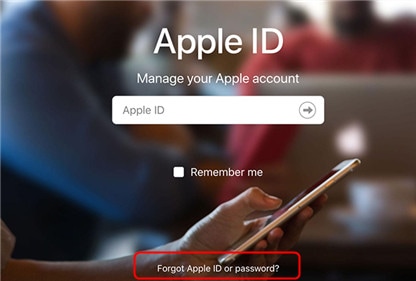
Krok 2: Zadejte své Apple ID a klepněte na „Pokračovat“.
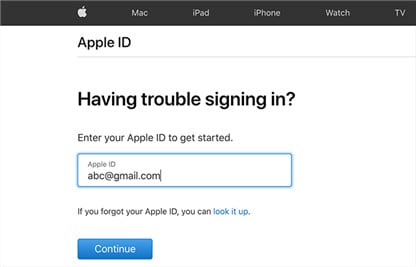
Krok 3: Budete přesměrováni na novou stránku, kde musíte vybrat možnost, která vám umožní použít klíč pro obnovení.
Krok 4: Vložte klíč pro obnovení. Poté vytvořte nové heslo. Pro dokončení procesu postupujte podle dalších pokynů na obrazovce.
Krok 5: Odemkněte Apple ID pomocí nového hesla.
3. Jak odemknout Apple ID pomocí iforgot.apple.com [potřebné bezpečnostní otázky Apple ID]
Pokud nemáte telefonní číslo nebo nemáte přístup k důvěryhodnému zařízení, můžete resetovat heslo svého účtu pomocí bezpečnostních otázek a odemknout tak své Apple ID. Před tímto procesem si připomeňte odpovědi na bezpečnostní otázky Apple ID, protože je potřebujete při dokončení procesu.
Pojďme vědět, jak odemknout Apple ID bez důvěryhodného telefonního čísla pomocí iforgot.apple.com.
Krok 1: Klikněte na https://iforgot.apple.com/ a zadejte své Apple ID pro zahájení procesu.
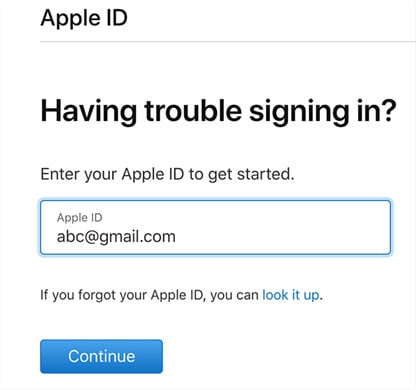
Krok 2: Zadejte registrované telefonní číslo a klepněte na pokračovat.
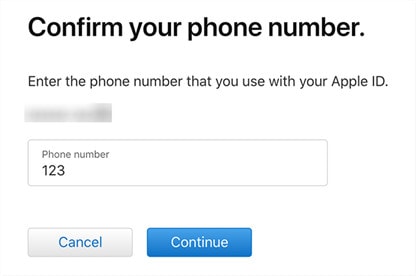
Krok 3: Nyní bude na vaše zařízení odesláno oznámení. Upozorňujeme, že mluvíme o zařízení, které je propojeno se stejným Apple ID. Měl by to být Mac nebo iPhone nebo iPad. Musíte klepnout na tlačítko „Povolit“ na vašem zařízení.
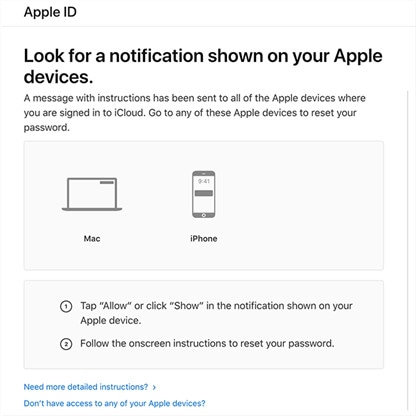
Step4: Postupujte podle pokynů a poté odemknete své Apple ID.
Takto získáte přístup ke svému Apple ID přes iforgot.apple.com.
4. Jak změnit heslo Apple ID na iPhone?
Vaše data jsou pro vás drahá. Vždy chcete, aby to bylo bezpečné a bezpečné. Chcete-li tak učinit, měli byste si vytvořit silné heslo nebo jej v pravidelných intervalech měnit. Také, pokud máte podezření, že se vašemu příteli dostane do rukou vaše heslo, měli byste si heslo k účtu okamžitě změnit. Pokud jste novým uživatelem iOS a nevíte, jak změnit heslo Apple ID na iPhone, neobtěžujte se. Zde vám řekneme proces snadným a jednoduchým způsobem.
Chcete-li změnit heslo Apple ID, musíte provést několik kroků.
Step1: Přejděte do nastavení vašeho iPhone.
Krok 2: Klepněte na své jméno.
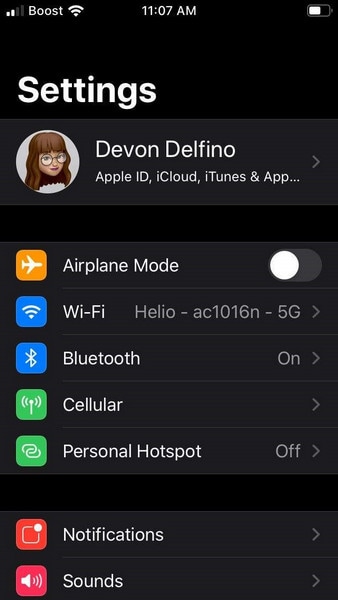
Krok 3: Vyberte možnost „Heslo a zabezpečení“.
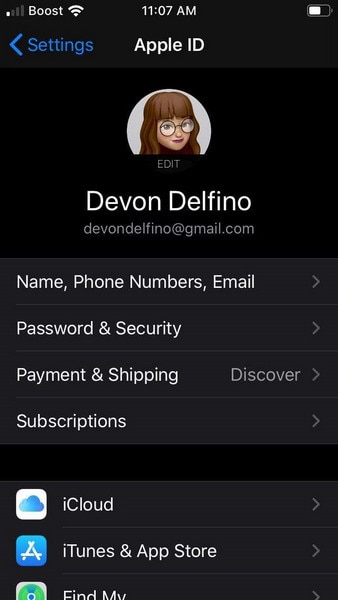
Krok 4: Vyberte možnost „Změnit heslo“ zobrazenou na obrazovce telefonu.
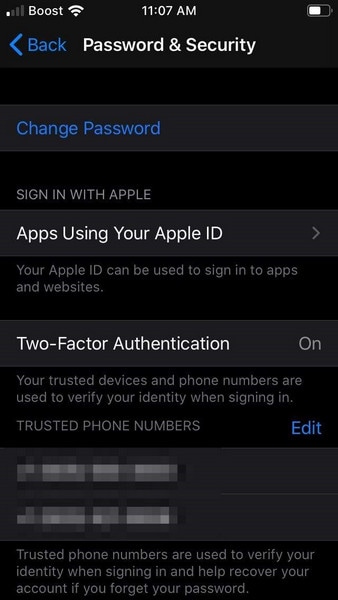
Krok 5: Zadejte přístupový kód telefonu.
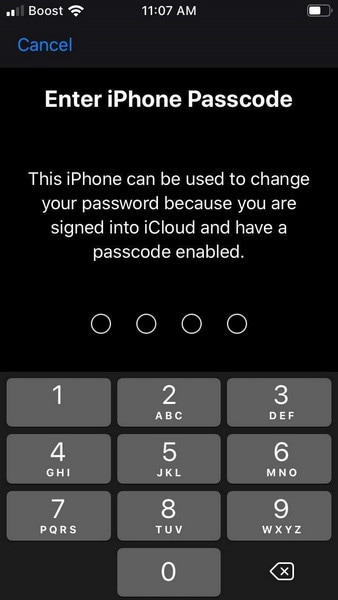
Krok 6: Zadejte požadované heslo a ověřte jej opětovným zadáním stejného hesla. Poté klikněte na „Změnit heslo“.
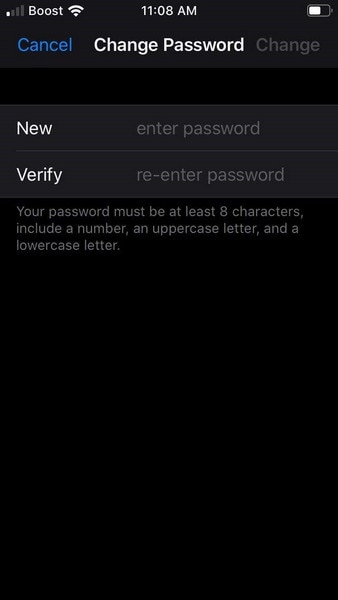
Krok 7: Hurá! Změnili jste heslo. Nyní se můžete přihlásit ke svému Apple ID pomocí tohoto nového hesla.
poslední články